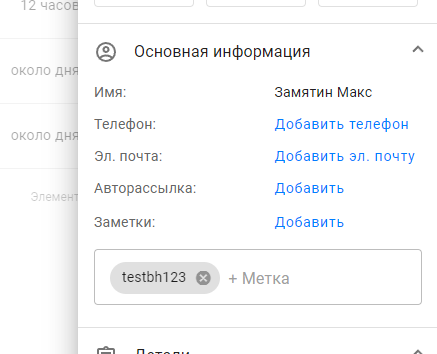BotHelp
— это удобная платформа для рассылок, автоворонок и чат-ботов в мессенджерах и соцсетях. Интеграция с данным
сервисом поможет Вам добавлять покупателей продукта из Monecle в автоматическую воронку продаж.
Как настроить интеграцию с BotHelp?
1.
Для начала потребуется группа ВКонтакте, в которой Вы хотели бы запустить рассылку сообщений с помощью бота.
2.
Войдите в свой аккаунт BotHelp (если аккаунта нет - зарегистрируйтесь). Перейдите в “Настройки” и выберите раздел
“Каналы”. Затем нажмите “Добавить новый канал”
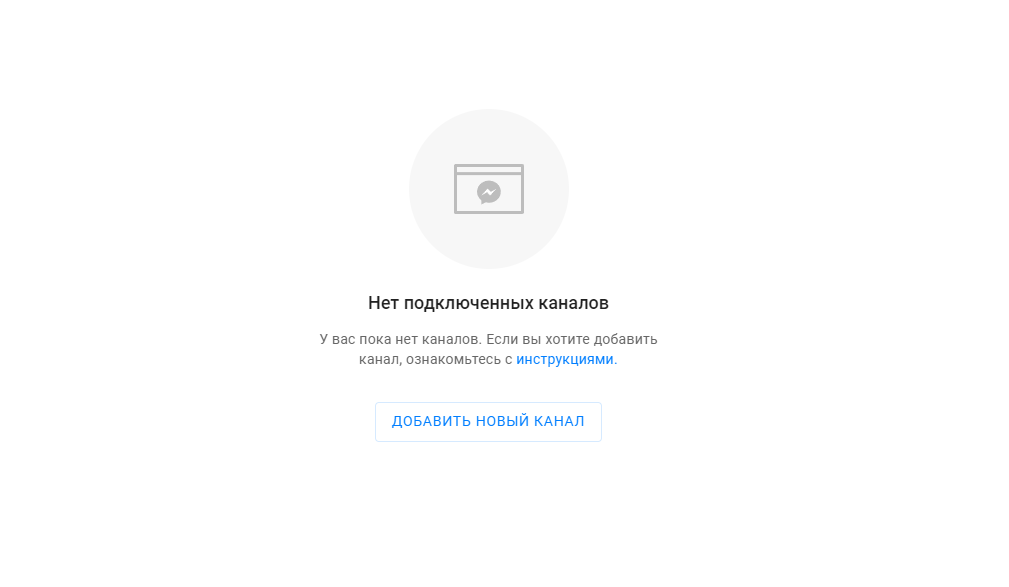
3.
Выберите тип канала “ВКонтакте”, затем нажмите “Подключить ВКонтакте”.
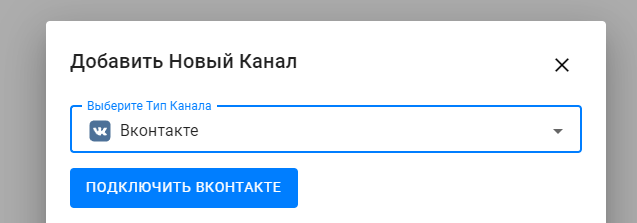
После появления всплывающего окна дайте ВКонтакте разрешение на доступ к информации Вашего аккаунта нажатием
кнопки “Разрешить”.
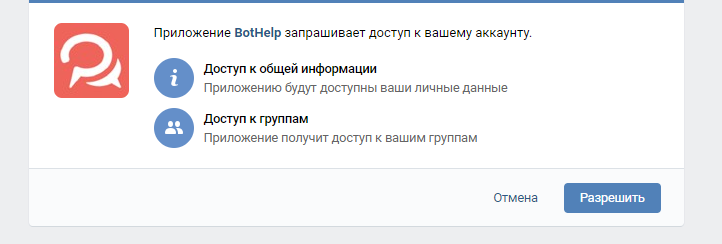
4.
Выберите из выпадающего списка группу, в которой будет осуществляться рассылка с помощью бота.
5.
Нажмите “Добавить канал”.
6.
Готово! Канал рассылки привязан к Вашему аккаунту BotHelp.

7.
Перейдите в раздел настроек “Интеграции”. В окне “Open API” Вы найдете два API-ключа: ID и Secret.
8.
Перейдите на Monecle и откройте Ваш профиль. В самом низу меню настроек профиля найдите раздел “Интеграция с BotHelp”.
Скопируйте ID и Secret ключи из настроек BotHelp и вставьте их в соответствующие поля в настройках профиля на Monecle.
Нажмите “Сохранить”.

9.
Перейдите в раздел “Продукты” и войдите в меню настроек продукта, который Вы собираетесь продавать.
Перейдите на шаг 3 и найдите поле “Имя метки в BotHelp”.
Запишите в него текст метки, которая будет появляться у пользователя после покупки продукта.
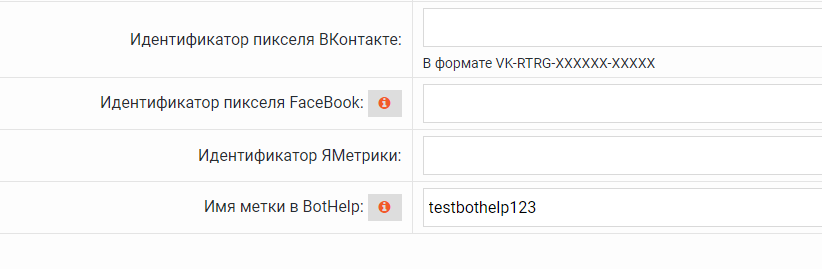
Нажмите “Сохранить”.
10.
Вернитесь в BotHelp. Перейдите в раздел “Боты”, нажмите кнопку “Новый бот” -> ВКонтакте в правом верхнем углу меню.
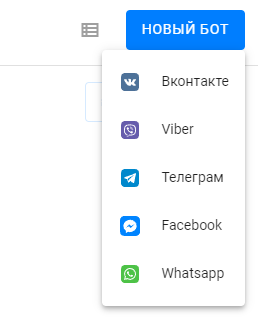
11.
Введите название бота и укажите группу ВКонтакте, в которой Вы хотите запустить рассылку. Затем нажмите “Создать бота”.
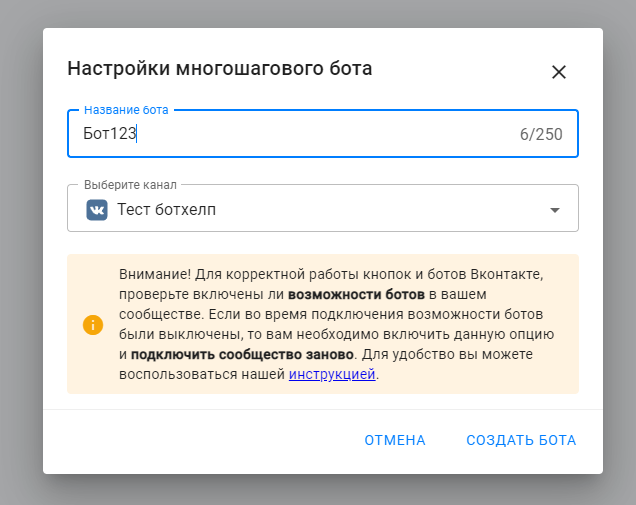
После этого Вы перейдите в меню редактирования бота.
12.
Нажмите на элемент “Новый шаг”. В меню, которое появится справа, введите текст сообщения, затем “Добавить кнопку”.
Введите название кнопки и выберите тип кнопки “URL”. Затем скопируйте ссылку на оформление заказа на Ваш продукт
Monecle (ее можно найти в настройках продукта) и вставьте ее в поле “URL-адрес”, после чего без пробелов допишите
к ней следующие символы: ?subscriber_id={%cuid%}.
Нажмите “Сохранить”.
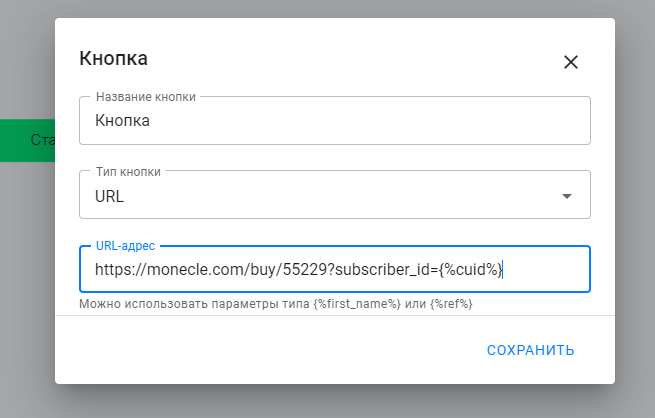
Теперь Вы создали кнопку, при нажатии на которую покупатель сразу перейдет к оформлению заказа на Ваш продукт.
13.
Нажмите “Сохранить и закрыть” в правом нижнем углу меню.
14.
Завершите настройку бота в соответствии с Вашими потребностями.
Теперь после покупки продукта (по ссылке из кнопки) у покупателя в списке контактов появится метка, которую
Вы задали в настройках продукта Monecle. Это расширит возможности Вашего чатбота BotHelp и позволит
автоматизировать продажи Ваших продуктов на Monecle.